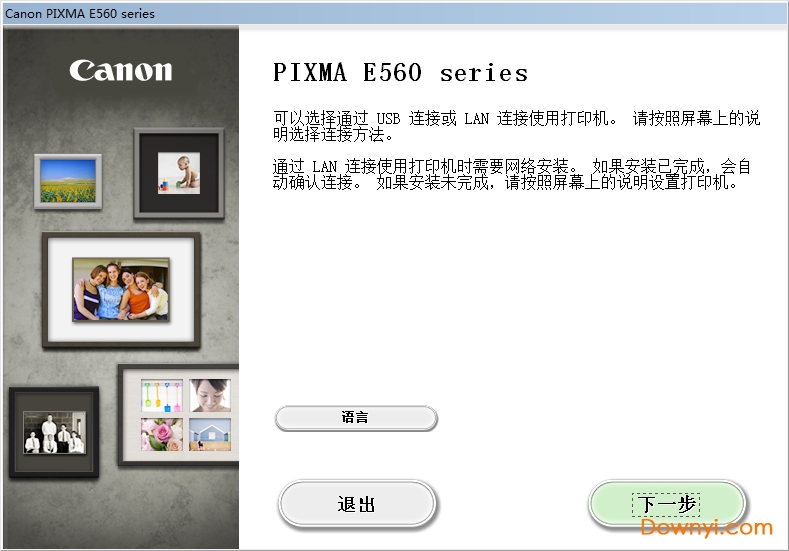佳能Canon PIXMA E568驱动打印机驱动是winwin7小编为使用佳能旗下的e568型号打印机设备的用户而设计的专用驱动程序,无法正常使用e568型号打印机的朋友只需要安装这款驱动即可解决问题,欢迎大家前来获取!
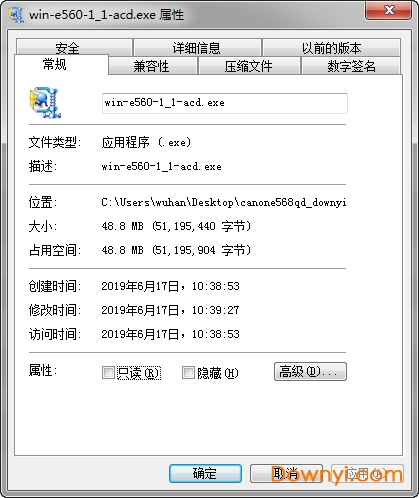
佳能打印机故障解决方法
佳能打印机的花灯一直闪是因为打印机在工作的时候遇到了问题,具体问题如下:1、黄灯闪2次:供纸错
2、黄灯闪3次:卡纸错
3、黄灯闪4次:墨水用完
4、黄灯闪5次:错误安装墨盒
5、黄灯闪6次:无墨盒
6、黄灯闪7次:小车错
7、黄灯闪8次:废墨警告
用户查看自己的打印机的症状,然后进行解决就可以了。
支持的操作系统
windows 10 (32bit)、windows 10 (64bit)
windows 8.1(32bit)、windows 8.1(64bit)
windows 8(32bit)、windows 8(64bit)
windows 7(32bit)、windows 7(64bit)
windows vista sp1 或更新的版本(32bit)
windows vista sp1 或更新的版本(64bit)
windows xp sp3 或更新的版本
驱动安装方法
须知:在执行以下步骤时请确保pc已连接至互联网:
1. 单击链接, 选择 [ 保存 ], 指定 " 另存为 ", 然后单击 [ 保存 ] 下载文件。
2. 下载的文件以自解压形式 ( .exe 格式 ) 保存在指定的位置。
3. 双击下载的.exe文件。文件将进行解压缩并显示安装画面。按照说明安装软件并进行必要的设置。
安装打印机
1、连接打印机。把打印机的电源线和数据线接连好,数据线是接电脑的(分usb接口和并口两种)。
2、把打印机电源关闭,安装驱动光盘。驱动可在随机带的驱动盘中安装,也可以在相应的网站上下载。安装完驱动后或者在安程过程中提示打开打印机电源时,打开打印机。
3、点击"开始" 菜单-“控制面板”-打印机和传真机-在里面找到新安装的打印机图标,将它设置成默认打印机。
更新内容
- 已添加windows10作为支持的操作系统。- 每次安装软件时都会安装最适合的版本。